Ongelmat, jotka estävät MacBook Pron käyttämisen
Jos MacBook Pro ei reagoi tai osoitin ei liiku
Joissakin harvinaisissa tapauksissa ohjelma voi ”jähmettyä” näytölle. Mac OS X:ssä on
mahdollista lopettaa jähmettynyt ohjelma ilman, että tietokonetta tarvitsee käynnistää
uudelleen.
Ohjelman pakottaminen lopettamaan:
1
Paina Komento (x)-Optio-Esc tai valitse valikkoriviltä Omenavalikko () > Pakota
lopettamaan.
Pakota lopettamaan -valintaikkuna avautuu, ja ohjelma on valmiiksi valittuna.
2
Osoita Pakota lopettamaan.
Ohjelma sulkeutuu jättäen muut ohjelmat auki.
Voit tarvittaessa myös käynnistää Finderin uudelleen tästä valintaikkunasta.
Varmista seuraavaksi, että ongelma on poistunut käynnistämällä tietokone uudelleen.
Jos ongelma toistuu usein, valitse näytön yläreunassa näkyvältä valikkoriviltä Ohje >
Ohjekeskus. Etsi hakusanalla ”jähmettyä”, niin saat näkyviin ohjeita sellaisten tilanteiden
varalta, jolloin tietokone jähmettyy tai ei vastaa.
Jos ongelma toistuu vain tiettyä ohjelmaa käytettäessä, tarkista ohjelman valmistajalta,
onko ohjelma varmasti yhteensopiva tietokoneesi kanssa. MacBook Pron mukana tulevien
ohjelmien tuki- ja yhteystiedot ovat saatavilla osoitteessa www.apple.com/fi/downloads.
Jos olet varma, että ohjelma on yhteensopiva, tietokoneen käyttöjärjestelmä on ehkä
asennettava uudelleen. Katso ”Mac OS X -ohjelmiston korjaaminen, palauttaminen tai
uudelleenasentaminen” sivulla 56.
54
Luku 4
Ongelma ja sen ratkaisu
Jos MacBook Pro jähmettyy käynnistyksen aikana, jos näet välkkyvän
kysymysmerkin tai jos näyttö on pimeänä, mutta nukkumisvalo palaa tasaisesti
(tietokone ei ole nukkumassa).
Välkkyvä kysymysmerkki tarkoittaa yleensä sitä, että tietokone ei löydä
käyttöjärjestelmää kovalevyltä tai tietokoneen levyiltä.
Â
Odota muutama sekunti. Jos tietokone ei käynnisty hetken kuluessa, sammuta se
pitämällä käynnistyspainiketta (®) painettuna noin 8–10 sekuntia. Irrota kaikki ulkoiset
oheislaitteet ja yritä käynnistää tietokone uudelleen painamalla käynnistyspainiketta
(®) ja pitämällä samanaikaisesti Optio-näppäintä painettuna. Kun tietokone käynnistyy,
osoita kovalevyn kuvaketta ja osoita sitten oikealle osoittavaa nuolta. Kun tietokone on
käynnistynyt kokonaan, avaa Järjestelmäasetukset ja osoita Käynnistys-kohtaa. Valitse
paikallinen Mac OS X -järjestelmäkansio.
Jos ongelma toistuu usein, tietokoneen käyttöjärjestelmä on ehkä asennettava
uudelleen. Katso ”Mac OS X -ohjelmiston korjaaminen, palauttaminen tai
uudelleenasentaminen” sivulla 56.
Jos MacBook Pro ei käynnisty
Kokeile seuraavia neuvoja järjestyksessä, kunnes tietokone käynnistyy:
Â
Varmista, että virtalähde on liitetty tietokoneeseen ja toimivaan pistorasiaan. Käytä
ainoastaan MacBook Pron mukana tullutta 85 W MagSafe-virtalähdettä. Jos virtalähde
lakkaa lataamasta, mutta MagSafe-liittimen merkkivalo ei syty, kun liität virtajohdon,
varmista että pistoke on kunnolla paikallaan irrottamalla ja liittämällä virtajohto tai
kokeile liittää johto toiseen pistorasiaan.
Â
Tarkista, onko akku latauksen tarpeessa. Paina tietokoneen vasemmassa reunassa
olevaa pientä painiketta. Näet yhdestä kahdeksaan merkkivaloa, jotka osoittavat akun
varauksen. Jos vain yksi merkkivalo palaa, lataa akku liittämällä virtalähde. Jos haluat
lisätietoja akun merkkivaloista, katso sivu 56.
55
Luku 4
Ongelma ja sen ratkaisu
Â
Jos ongelma jatkuu, sulje kaikki dokumentit ja ohjelmat. Palauta tietokoneen
tehdasasetukset (toimenpide ei poista tiedostoja) pitämällä vasenta Vaihto-näppäintä,
vasenta Optio-näppäintä (alt), vasenta Ctrl-näppäintä ja käynnistyspainiketta (®)
samanaikaisesti painettuina viiden sekunnin ajan, kunnes tietokone käynnistyy uudelleen.
Â
Jos olet hiljattain asentanut lisämuistia, varmista, että se on asennettu oikein ja
yhteensopivaa tietokoneen kanssa. Kokeile, onnistuuko tietokoneen käynnistäminen,
jos poistat ja asennat vanhan muistin takaisin (katso sivu 45).
Â
Nollaa parametri-RAM (PRAM) painamalla käynnistyspainiketta (®) ja pitämällä
välittömästi sen jälkeen samanaikaisesti painettuina Komento- (x), Optio-, P- ja
R-näppäimiä, kunnes kuulet käynnistysäänen uudelleen.
Â
Jos MacBook Pro ei vieläkään käynnisty, katso kohdasta ”Lisätiedot, huolto ja tuki”
sivulla 66 tietoja yhteyden ottamisesta Applen huoltoon.
Jos näyttö pimenee yhtäkkiä tai MacBook Pro jähmettyy
Kokeile käynnistää MacBook Pro uudelleen.
1
Irrota kaikki MacBook Prohon liitetyt laitteet virtalähdettä lukuun ottamatta.
2
Käynnistä järjestelmä uudelleen painamalla käynnistyspainiketta (®).
3
Anna akun latautua vähintään 10-prosenttisesti, ennen kuin liität tietokoneeseen muita
ulkoisia laitteita ja jatkat työtäsi.
Näet akun latautumisen katsomalla akun tilan kuvaketta (
) valikkorivillä tai akun
merkkivaloja MacBook Pron vasemmalla sivulla.
Lisäksi näyttö saattaa pimentyä, jos akulle on asetettu energiansäästöominaisuuksia.
56
Luku 4
Ongelma ja sen ratkaisu
Jos painat akkupainiketta ja akun kaikki merkkivalot välähtävät nopeasti viisi kertaa
Akku on vaihdettava uuteen. Ota yhteyttä Apple-jälleenmyyjään tai Applen
valtuuttamaan huoltoliikkeeseen.
Jos painat akkupainiketta ja akun merkkivalot välähtävät vasemmalta oikealle ja
oikealta vasemmalle viisi kertaa
Akkua ei tunnistettu. Ota yhteyttä Apple-jälleenmyyjään tai Applen valtuuttamaan
huoltoliikkeeseen.
Jos levyn poistamisessa on ongelmia
Sammuta levyä käyttävät ohjelmat ja kokeile uudelleen. Jos se ei toimi, käynnistä
tietokone uudelleen ja pidä sitten ohjauslevyä painettuna.